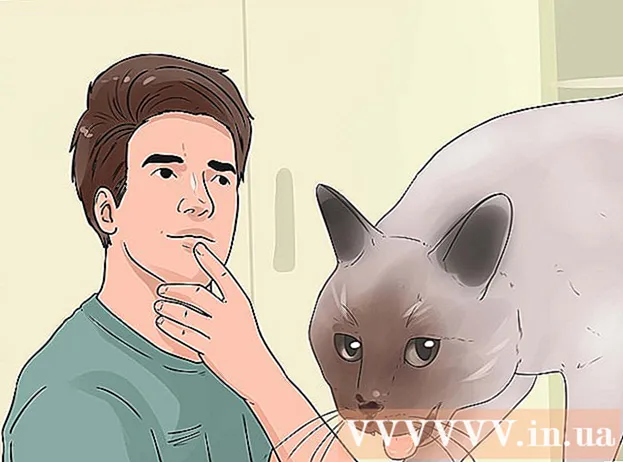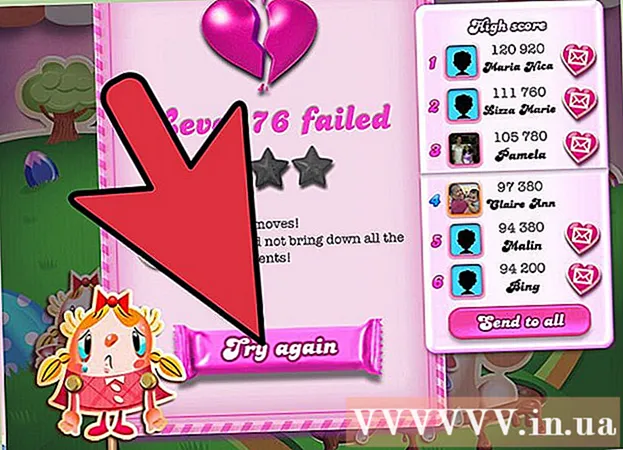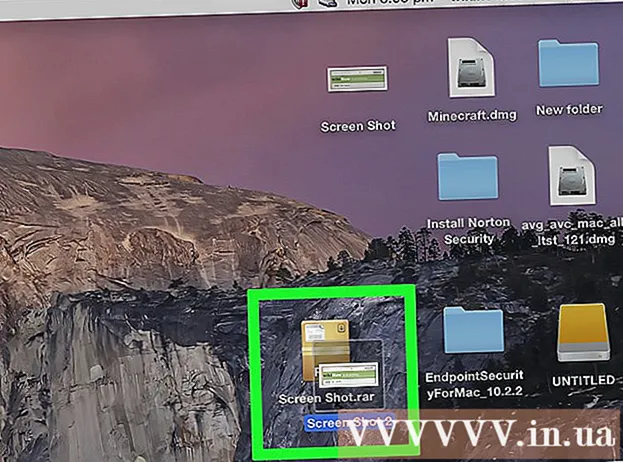Հեղինակ:
Tamara Smith
Ստեղծման Ամսաթիվը:
20 Հունվար 2021
Թարմացման Ամսաթիվը:
1 Հուլիս 2024

Բովանդակություն
- Քայլել
- 3-ի մեթոդ 1. ԱՀ-ում
- 3-ի մեթոդը 2. Փոխակերպման աղյուսակներ համակարգչի վրա ծածկագրի էջի համար
- 3-ի մեթոդ 3. Mac- ի վրա
- Խորհուրդներ
Մեզանից ոմանց համար արագ և ճշգրիտ մուտքագրումը բավական մարտահրավեր է: Ամեն ինչ ավելի բարդ է դառնում, երբ ստեղնաշարը կարծես թե խառնվել է իրար: Երբեմն ստեղնաշարի նիշերը վերադասավորվում են, ինչը գործնականում անհնար է դարձնում մուտքագրումը: Բարեբախտաբար, շատ դեպքերում դա հեշտ է շտկել:
Քայլել
3-ի մեթոդ 1. ԱՀ-ում
 Բացեք կառավարման վահանակը: Դուք կարող եք դա անել ՝ կտտացնելով Windows + R- ին, ապա մուտքագրելով «Կառավարում» (առանց չակերտների) կամ անցնելով այն (Իմ համակարգիչը և կտտացնելով «Կառավարման վահանակը» վանդակում Այլ վայրեր դեպի ձախ.
Բացեք կառավարման վահանակը: Դուք կարող եք դա անել ՝ կտտացնելով Windows + R- ին, ապա մուտքագրելով «Կառավարում» (առանց չակերտների) կամ անցնելով այն (Իմ համակարգիչը և կտտացնելով «Կառավարման վահանակը» վանդակում Այլ վայրեր դեպի ձախ.  Որոնեք «Տարածաշրջանային և լեզվական ընտրանքներ»: Կատեգորիաները այբբենականացվում են, ուստի դժվար կլինի գտնել: Գտելուց հետո կրկնակի կտտացրեք այն: Այժմ դուք պետք է տեսնեք պատուհան, որի վերևում կան «Երկրի կարգավորումներ», «Լեզվի ընտրանքներ» և «Ընդլայնված» ներդիրներ:
Որոնեք «Տարածաշրջանային և լեզվական ընտրանքներ»: Կատեգորիաները այբբենականացվում են, ուստի դժվար կլինի գտնել: Գտելուց հետո կրկնակի կտտացրեք այն: Այժմ դուք պետք է տեսնեք պատուհան, որի վերևում կան «Երկրի կարգավորումներ», «Լեզվի ընտրանքներ» և «Ընդլայնված» ներդիրներ:  Ընտրեք «Տարածքային կարգավորումներ» ներդիրը: Այնտեղ դուք կգտնեք բացվող ցուցակ, բաժին Օրինակներ և մի բաժին Որտեղից, Համոզվեք, որ երկու ընտրացանկերը դրված են ձեր տեղական երկրի կարգավորումների վրա:
Ընտրեք «Տարածքային կարգավորումներ» ներդիրը: Այնտեղ դուք կգտնեք բացվող ցուցակ, բաժին Օրինակներ և մի բաժին Որտեղից, Համոզվեք, որ երկու ընտրացանկերը դրված են ձեր տեղական երկրի կարգավորումների վրա:  Կտտացրեք «Անհատականացնել» կոճակին վերև իջնող ցուցակի կողքին: Երբեմն այս կարգավորումները կարող են ազդել ձեր ստեղնաշարի դասավորության վրա:
Կտտացրեք «Անհատականացնել» կոճակին վերև իջնող ցուցակի կողքին: Երբեմն այս կարգավորումները կարող են ազդել ձեր ստեղնաշարի դասավորության վրա:  Կտտացրեք Համարների ներդիրին: Ստուգեք դաշտը Չափման համակարգ. "Եվ համոզվեք, որ ձեր չափման համակարգը դրված է ձեր տարածաշրջանում տարածված համակարգի վրա:
Կտտացրեք Համարների ներդիրին: Ստուգեք դաշտը Չափման համակարգ. "Եվ համոզվեք, որ ձեր չափման համակարգը դրված է ձեր տարածաշրջանում տարածված համակարգի վրա:- Արդյո՞ք Համարներ սահմանել, ստուգեք պարամետրերը Արժույթներ, Ամանակ և Ամսաթիվ, ապա փակեք «Կարգավորեք տարածաշրջանային կարգավորումները» պատուհանը:
 Կտտացրեք Լեզվի ընտրանքներ ներդիրին: Դրանից հետո կտտացրեք Մանրամասները, Ընտրեք ձեր տարածաշրջանի լեզուն «Լռելյայն մուտքագրման լեզու» ընտրացանկից, ապա «Տեղադրված ծառայություններ» պատուհանից ընտրեք ձեր լեզվի ստեղնաշարի դասավորությունը:
Կտտացրեք Լեզվի ընտրանքներ ներդիրին: Դրանից հետո կտտացրեք Մանրամասները, Ընտրեք ձեր տարածաշրջանի լեզուն «Լռելյայն մուտքագրման լեզու» ընտրացանկից, ապա «Տեղադրված ծառայություններ» պատուհանից ընտրեք ձեր լեզվի ստեղնաշարի դասավորությունը:  Պատուհանի ներքևում կտտացրեք Դիմել կոճակին: Դրանից հետո կտտացրեք Կիրառել «Տարածաշրջանային պարամետրեր» պատուհանի ներքեւի մասում:
Պատուհանի ներքևում կտտացրեք Դիմել կոճակին: Դրանից հետո կտտացրեք Կիրառել «Տարածաշրջանային պարամետրեր» պատուհանի ներքեւի մասում:  Վերագործարկեք ձեր համակարգիչը և փորձեք ստեղները `օգտագործելով բառ մշակիչ, ինչպիսիք են Notepad- ը կամ Microsoft Word- ը: Եթե խնդիրը չի լուծվում, ապարատայինում կարող է ինչ-որ բան այն չլինել:
Վերագործարկեք ձեր համակարգիչը և փորձեք ստեղները `օգտագործելով բառ մշակիչ, ինչպիսիք են Notepad- ը կամ Microsoft Word- ը: Եթե խնդիրը չի լուծվում, ապարատայինում կարող է ինչ-որ բան այն չլինել:
3-ի մեթոդը 2. Փոխակերպման աղյուսակներ համակարգչի վրա ծածկագրի էջի համար
 Մուտք գործեք որպես ադմինիստրատոր: Այս ընթացակարգն ավարտելու համար դուք պետք է լինեք ադմինիստրատոր կամ Ադմինիստրատորների խմբի անդամ: Եթե ձեր համակարգիչը միացված է ցանցի, ցանցի քաղաքականության կարգավորումները կարող են նաև խանգարել այս ընթացակարգը լրացնելուն:
Մուտք գործեք որպես ադմինիստրատոր: Այս ընթացակարգն ավարտելու համար դուք պետք է լինեք ադմինիստրատոր կամ Ադմինիստրատորների խմբի անդամ: Եթե ձեր համակարգիչը միացված է ցանցի, ցանցի քաղաքականության կարգավորումները կարող են նաև խանգարել այս ընթացակարգը լրացնելուն: - Բացեք տարածաշրջանային կարգավորումները կառավարման վահանակում:
 Ընտրեք Ընդլայնված ներդիրը: Կոդ էջի վերափոխման աղյուսակների տակ կատարեք հետևյալներից մեկը.
Ընտրեք Ընդլայնված ներդիրը: Կոդ էջի վերափոխման աղյուսակների տակ կատարեք հետևյալներից մեկը. - Ընտրեք վերափոխման աղյուսակի կողքին, որը ցանկանում եք տեղադրել, նշեք վանդակը:
- Ապանշեք նշանը վերափոխման աղյուսակի կողքին, որը ցանկանում եք ջնջել:
 Կտտացրեք Դիմել: Սա փոփոխությունները կդարձնի վերջնական:
Կտտացրեք Դիմել: Սա փոփոխությունները կդարձնի վերջնական: - Ուշադրություն դարձնել: Կոդի աղյուսակի փոխարկման աղյուսակները, որոնք ցուցադրվում են ցուցակում, բայց չեն կարող խմբագրվել, ավտոմատ կերպով տեղադրվում են Windows- ի կողմից և չեն կարող հեռացվել:
3-ի մեթոդ 3. Mac- ի վրա
 Բացեք համակարգի նախապատվությունները: Կտտացրեք Apple ընտրացանկին և ընտրեք Համակարգի նախապատվություններ ...
Բացեք համակարգի նախապատվությունները: Կտտացրեք Apple ընտրացանկին և ընտրեք Համակարգի նախապատվություններ ... Կտտացրեք Լեզուն և տեքստը: «Համակարգի նախապատվություններ» պատուհանի վերին շարքում ՝ շարքում Անձամբ, կտտացրեք «Լեզուն և տեքստը» պատկերակին:
Կտտացրեք Լեզուն և տեքստը: «Համակարգի նախապատվություններ» պատուհանի վերին շարքում ՝ շարքում Անձամբ, կտտացրեք «Լեզուն և տեքստը» պատկերակին:  Կտտացրեք Լեզուն կոճակին: Համոզվեք, որ ձեր լեզուն պատուհանի ձախ կողմում գտնվող ցուցակի վերևում է:
Կտտացրեք Լեզուն կոճակին: Համոզվեք, որ ձեր լեզուն պատուհանի ձախ կողմում գտնվող ցուցակի վերևում է:  Կտտացրեք Տեքստ կոճակին: Պատուհանի աջ կողմում ստուգեք ընտրացանկը Ուղղագրություն դրված է «Ավտոմատ ըստ լեզվի» (լռելյայն) կամ ձեր սեփական լեզուն: Քանի դեռ այնտեղ եք, ստուգեք պարամետրերը Գծագիր և Խելացի մեջբերումներ. սահմանեք ձեր ուզած ճանապարհը: Ստուգեք ձախ կողմում կամ Օգտագործեք խորհրդանիշի և տառատեսակի փոխարինում միացված է, պտտվեք ցուցակի միջով և համոզվեք, որ ոչինչ դրված չէ, որպեսզի մուտքագրված մուտք գործող նիշը փոխարինվի այլ բանով, եթե ինչ-որ մեկը ցանկանում է ձեզ հետ անեկդոտ խաղալ:
Կտտացրեք Տեքստ կոճակին: Պատուհանի աջ կողմում ստուգեք ընտրացանկը Ուղղագրություն դրված է «Ավտոմատ ըստ լեզվի» (լռելյայն) կամ ձեր սեփական լեզուն: Քանի դեռ այնտեղ եք, ստուգեք պարամետրերը Գծագիր և Խելացի մեջբերումներ. սահմանեք ձեր ուզած ճանապարհը: Ստուգեք ձախ կողմում կամ Օգտագործեք խորհրդանիշի և տառատեսակի փոխարինում միացված է, պտտվեք ցուցակի միջով և համոզվեք, որ ոչինչ դրված չէ, որպեսզի մուտքագրված մուտք գործող նիշը փոխարինվի այլ բանով, եթե ինչ-որ մեկը ցանկանում է ձեզ հետ անեկդոտ խաղալ:  Կտտացրեք «Ձևաչափ» կոճակին: Համոզվեք, որ դասավորության բոլոր պարամետրերն այնպես են, ինչպես ցանկանում եք: Դժվար թե դա կարող է խնդիրներ առաջացնել ստեղնաշարի դասավորության հետ, բայց ամեն դեպքում արժե ստուգել:
Կտտացրեք «Ձևաչափ» կոճակին: Համոզվեք, որ դասավորության բոլոր պարամետրերն այնպես են, ինչպես ցանկանում եք: Դժվար թե դա կարող է խնդիրներ առաջացնել ստեղնաշարի դասավորության հետ, բայց ամեն դեպքում արժե ստուգել:  Կտտացրեք Ներածման աղբյուրները: Համոզվեք, որ Մուտքի աղբյուրը դրված է ձեր երկրում (այն պետք է արդեն ընտրված և հաստատված լինի), և որ ընտրանքների համար Ներածման աղբյուրները կարգավորված են այնպես, որ բոլոր փաստաթղթերը օգտագործեն նշված նույն աղբյուրները:
Կտտացրեք Ներածման աղբյուրները: Համոզվեք, որ Մուտքի աղբյուրը դրված է ձեր երկրում (այն պետք է արդեն ընտրված և հաստատված լինի), և որ ընտրանքների համար Ներածման աղբյուրները կարգավորված են այնպես, որ բոլոր փաստաթղթերը օգտագործեն նշված նույն աղբյուրները:  Վերագործարկեք ձեր Mac- ը: Ստուգեք ձեր թեստերը և տեսեք, արդյոք դրանք նորից ճիշտ են գործում: Եթե ոչ, ապա հնարավոր է, որ ապարատային խնդիր առաջացավ. Ձեզ կարող է անհրաժեշտ լինել նոր ստեղնաշար:
Վերագործարկեք ձեր Mac- ը: Ստուգեք ձեր թեստերը և տեսեք, արդյոք դրանք նորից ճիշտ են գործում: Եթե ոչ, ապա հնարավոր է, որ ապարատային խնդիր առաջացավ. Ձեզ կարող է անհրաժեշտ լինել նոր ստեղնաշար:
Խորհուրդներ
- Եթե բազմակի լեզուներ են դրված (որոշ երկրների համար լռելյայն), LinksShift + CTRL- ը կարող է փոխվել տարբեր լեզուների միջև (լռելյայն Windows քարտեզագրում): Առաջադրանքը կարող է փոխվել հետևյալի Տարածաշրջանային կարգավորումներ, և լրացուցիչ լեզուները կարող են միացվել և անջատվել:
- Եթե նշված քայլերը չեն գործում, ձեր ստեղնաշարը կարող է դադարեցնել աշխատանքը: Լավագույն USB ստեղնաշարերի մեծ մասն արժե մոտ $ 15 - եթե ուզում եք անլար, ստիպված կլինեք մի փոքր ավելին ծախսել:
- Այլընտրանքորեն, օգտագործեք մակրո ստեղծման ծրագիր, ինչպիսիք են AutoHotkey (բաց աղբյուր և անվճար) կամ AutoIt (անվճար ծրագիր): Ստեղծեք մակրոներ, որոնք տալիս են ճիշտ ստեղնային արժեք, ապա հանձնարարեք դրանք ստեղնին, որը ստեղնաշարի սխալ արժեք է տալիս: